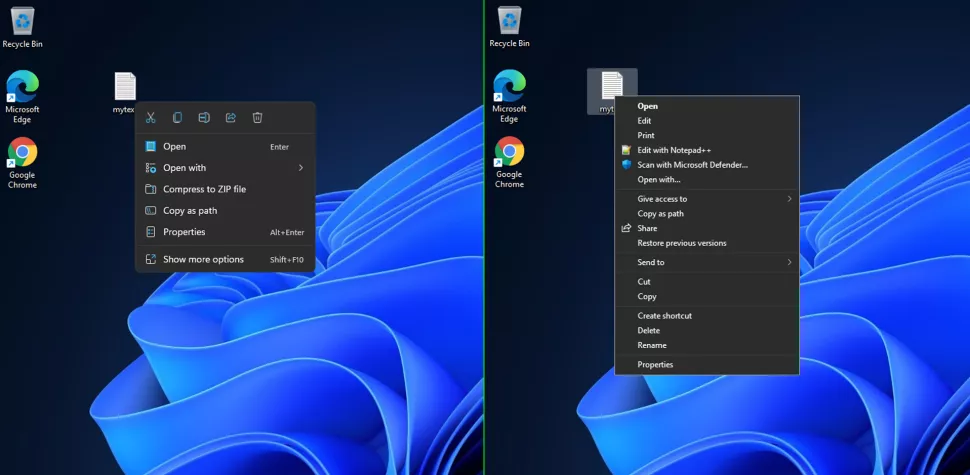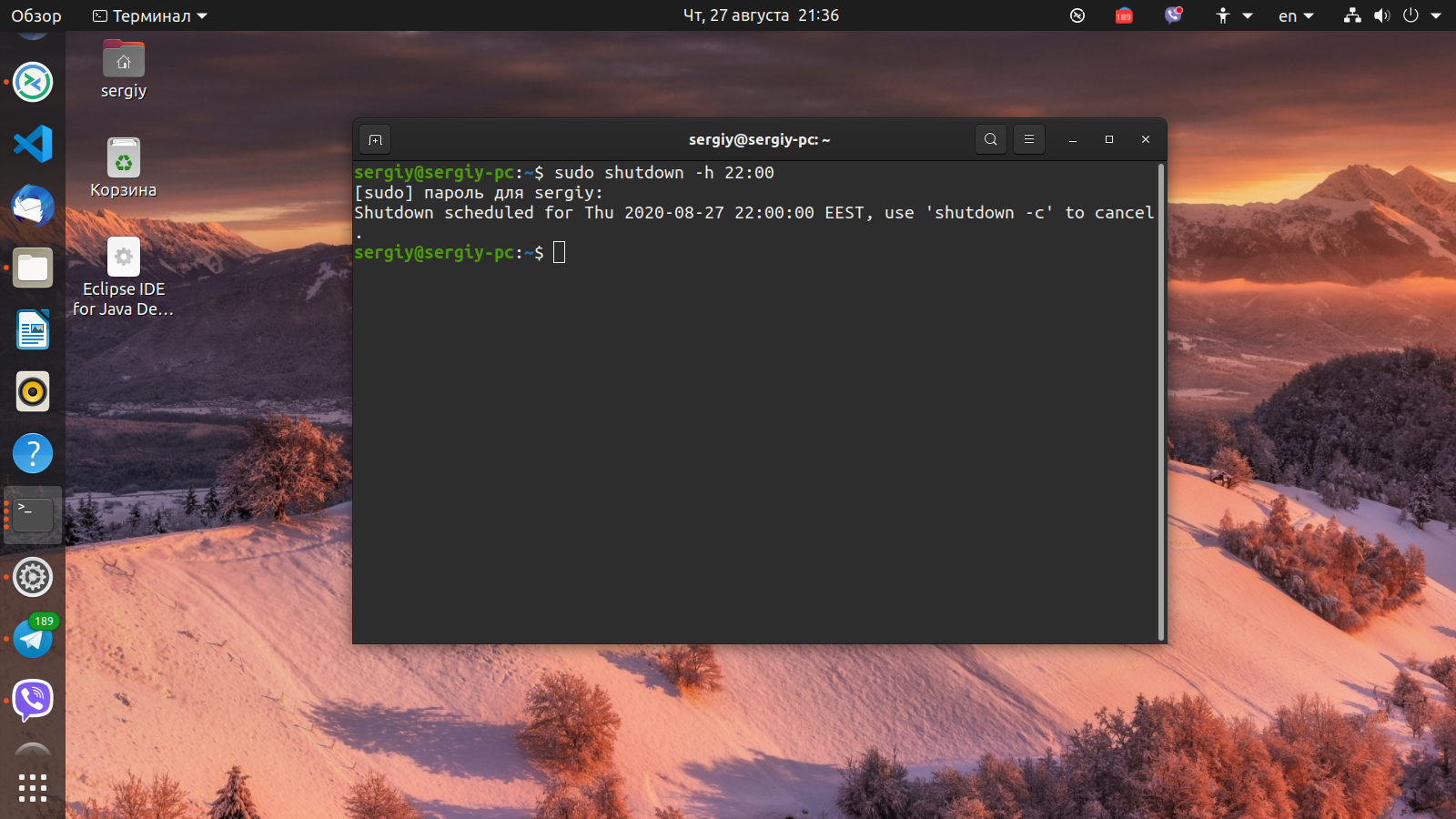- Отложенная перезагрузка Linux — простой способ оптимизации системы
- Перезагрузка сервера Linux в конкретное время
- Автоматизация перезагрузки Linux для повышения эффективности
- Инструкция по настройке отложенной перезагрузки на сервере Linux
- Шаг 1: Подготовка
- Шаг 2: Команда для отложенной перезагрузки
- Шаг 3: Отмена отложенной перезагрузки
- Какие преимущества дает отложенная перезагрузка Linux?
- Управление сервисами с помощью команды reboot
- Использование systemd для отложенной перезагрузки
- Запланирование перезагрузки с помощью crontab
- Стабильность и надежность: отложенная перезагрузка Linux как фактор оптимизации
- Видео:
- Arch Linux Optimization | Оптимизация Арч линукс для игр и не только
Отложенная перезагрузка Linux — простой способ оптимизации системы
Часто, работая на компьютере под управлением Linux, возникает необходимость перезагрузить систему, чтобы внести изменения или применить обновления. Однако, выполнить перезагрузку в сразу же не всегда удобно или рационально. Позволяет ли Linux запланированная перезагрузка или отложенное выключение? Конечно, да!
Systemd, основная система инициализации в Linux, предоставляет нам широкие возможности для управления процессами и позволяет легко распланировать перезагрузку или выключение компьютера. С помощью команды systemctl и нескольких строчек кода мы можем запрограммировать систему на сообщение о необходимости перезапуска или выключения через определенное время.
Простой способ отправки заданий на выполнение после определенного времени в Linux — это использование команды at. Она позволяет нам указать время, через которое должно быть выполнено определенное действие, например, перезагрузка или выключение компьютера. Для этого необходимо использовать команду at с ключом now + X minutes/hours/days, где X — количество минут, часов или дней до выполнения перезагрузки или выключения системы.
Перезагрузка сервера Linux в конкретное время
Для начала, откройте терминал и введите команду:
crontab -e
Откроется файл с настройками cron. В этом файле можно указать команды для запуска в определенное время.
Например, если вы хотите, чтобы сервер перезапускался каждую субботу в 5 утра, добавьте следующую строку:
0 5 * * 6 /sbin/reboot
В данном случае строка разбивается на несколько частей:
| Поле | Значение |
|---|---|
| Минуты | 0 |
| Часы | 5 |
| Дни месяца | * |
| Месяцы | * |
| Дни недели | 6 |
| Команда | /sbin/reboot |
Первые четыре поля (минуты, часы, дни месяца и месяцы) определяют время выполнения команды. Соответствующее поле, где указан символ *, означает, что команда будет выполняться каждый раз при заданном времени.
Пятое поле (дни недели) задает день недели, когда будет выполняться команда. Значение 6 соответствует субботе.
Шестое поле (команда) указывает выполнение команды перезагрузки сервера.
После внесения изменений в файл cron, сохраните его и закройте. Cron автоматически загрузит обновленный файл.
Обратите внимание, что для редактирования файла cron вам может потребоваться использовать команду sudo.
Теперь сервер будет перезагружен автоматически каждую субботу в 5 утра.
Если вам нужно отменить автоматическую перезагрузку, откройте файл crontab снова и удалите строку, содержащую команду перезагрузки сервера. Затем сохраните и закройте файл.
Автоматизация перезагрузки Linux для повышения эффективности
Для повышения эффективности работы серверов Linux можно использовать отложенную перезагрузку. Это позволяет выполнить необходимые действия перед перезагрузкой системы и запланировать конкретное время для ее выполнения.
Для этого можно воспользоваться crontab – утилитой, которая позволяет запланировать выполнение команд в определенное время.
Прежде всего, необходимо установить пакет cron, если его нет в системе:
- На дистрибутивах Linux с использованием пакетного менеджера apt:
sudo apt-get install cron
sudo yum install cron
После установки cron необходимо запустить его сервис:
- На дистрибутивах Linux с использованием systemd:
sudo systemctl start cron
sudo service cron start
Теперь можно приступить к настройке автоматической перезагрузки системы. Для этого необходимо открыть crontab в редакторе:
crontab -e
В открывшемся файле необходимо добавить следующую строку:
* * * * 6 sudo reboot
В данном примере команда sudo reboot будет выполняться каждую субботу в любое время. Здесь символ * указывает на любое возможное значение для конкретного элемента времени. Например, если нужно перезагрузить систему в 5 часов утра каждой субботы, строка будет выглядеть так:
0 5 * * 6 sudo reboot
Чтобы отменить запланированное действие, необходимо закомментировать соответствующую строку, добавив символ # в начало строки:
#* * * * 6 sudo reboot
Теперь, чтобы применить изменения и запланировать перезагрузку, необходимо сохранить файл и выйти из редактора.
Таким образом, автоматическая перезагрузка Linux позволяет оптимизировать работу серверов и выполнить необходимые действия перед перезагрузкой системы в удобное время.
Инструкция по настройке отложенной перезагрузки на сервере Linux
Перезагрузка сервера Linux может потребоваться по различным причинам. Вместо того чтобы выполнять перезагрузку немедленно, вы можете запланировать отложенное выполнение данной команды. Это позволяет выполнить все нужные действия перед перезагрузкой, сохранить важные данные и уведомить пользователей о предстоящем выключении сервера.
Шаг 1: Подготовка
Перед определением времени отложенной перезагрузки, убедитесь, что вы знаете всю необходимую информацию о сервере Linux, такую как имя пользователя, адрес сервера и пароль.
Шаг 2: Команда для отложенной перезагрузки
Для запланирования отложенной перезагрузки на сервере Linux, выполните следующую команду:
sudo shutdown -r +5 «Сервер будет перезагружен через 5 минут»
В данном примере, сервер будет перезагружен через 5 минут после выполнения команды. Вы можете изменить это значение, заменив «5» на нужное количество минут.
Также, вместо команды «shutdown», вы можете использовать команду «reboot» для перезагрузки сервера:
sudo reboot +5 «Сервер будет перезагружен через 5 минут»
Обратите внимание, что эти команды будут выполняться только при наличии привилегий суперпользователя (sudo).
Шаг 3: Отмена отложенной перезагрузки
Если вы решите отменить запланированную перезагрузку, выполните следующую команду:
sudo shutdown -c
Эта команда отменяет запланированное выключение сервера.
В дистрибутивах Linux, таких как CentOS 7 или Ubuntu 18.04, можно использовать команду «systemctl» для запланирования перезагрузки сервера и установки опций поведения при возникновении ошибок:
sudo systemctl restarton-failure apache2
В данном примере, сервер автоматически перезапускается, если происходят ошибки при работе сервиса Apache.
Также, вы можете использовать скрипт «apache-monitor.sh» из директории «/usr/local/bin» для конкретной настройки перезапуска сервера:
sudo /usr/local/bin/apache-monitor.sh
Этот скрипт позволяет выключить и снова запустить сервер Apache даже в случае возникновения ошибок.
Помните, что выполнение команды перезагрузки или выключения сервера — это самое последнее действие, которое надо выполнить после подготовки всех необходимых действий. Если вы хотите, чтобы компьютер сразу перезагрузился или выключился, используйте соответствующую команду.
Какие преимущества дает отложенная перезагрузка Linux?
Управление сервисами с помощью команды reboot
Основной командой для перезагрузки Linux является reboot. Однако она выполняет действие сразу, и если вам необходимо запланировать перезагрузку на конкретное время, вам придется использовать другие способы.
Использование systemd для отложенной перезагрузки
В большинстве дистрибутивов Linux используется systemd — современная система инициализации и управления сервисами. Для отложенной перезагрузки Linux с помощью systemd вы можете использовать команду systemctl.
Чтобы запланировать перезагрузку Linux, вам необходимо выполнить следующую команду:
sudo systemctl restart [service]
где [service] — это название сервиса, который вы хотите перезапустить. Например, если вы хотите перезагрузить сервер в субботу в 2 часа дня, вы можете использовать следующую команду:
sudo systemctl restart [service] --date="saturday 2pm"
Таким образом, сервер будет перезапускаться в указанное время.
Запланирование перезагрузки с помощью crontab
Если вы предпочитаете использовать командную строку и хотите запланировать перезагрузку на более гибкой основе, вы можете воспользоваться командой crontab.
Введите crontab -e, чтобы открыть файл crontab для редактирования, и добавьте следующую строку для запланирования перезагрузки в субботу в 2 часа дня:
0 14 * * 6 sudo reboot
Это означает, что каждую субботу в 2 часа дня будет отправка команды sudo reboot, которая перезагружает систему.
Отложенная перезагрузка Linux предоставляет удобный способ оптимизации системы, позволяя вам запланировать перезагрузку или выключение в удобное для вас время.
Стабильность и надежность: отложенная перезагрузка Linux как фактор оптимизации
Если ваш сервер Linux долго работает без перезагрузки и заметно замедляется, вы можете отправить его на перезапуск или выключение по расписанию. На самом деле, в Linux есть несколько способов выполнить такую задачу, и далее рассмотрим самый простой из них.
Для отправки команды по перезагрузке или выключению Linux можно использовать команду sudo systemctl reboot или sudo systemctl shutdown. Однако, если вы хотите запланировать перезапуск или выключение по расписанию, вам понадобится использовать инструменты, такие как cron или systemd.
С помощью cron можно создать скрипт, который будет запускать команду перезагрузки или выключения Linux в заданное время. Для этого необходимо добавить строку в файл crontab, указав желаемое время перезагрузки или выключения:
# Запуск перезагрузки каждую субботу в 3 часа утра
0 3 * * 6 sudo systemctl reboot
Такой синтаксис позволит выполнить перезагрузку каждую субботу в указанное время. Вы можете настроить скрипт по своему усмотрению, указав другие дни недели и время.
Если вы хотите использовать systemd для запуска перезагрузки или выключения Linux по расписанию, то можно воспользоваться параметром Restart= в файле конфигурации сервиса. Например, чтобы перезагружать все сервисы каждый день в 2 часа ночи, нужно добавить следующие строки в секцию [Service] файла /etc/systemd/system.conf:
[Service]
Restart=on-failure
ExecStartPre=/bin/sleep 5m
Такой конфигурационный файл позволит автоматически перезапускать все сервисы каждый день в указанное время. Вы можете настроить его по своим потребностям, указав другое время и другие настройки перезапуска.
Отложенная перезагрузка Linux является важным фактором оптимизации системы. Она позволяет поддерживать стабильность и надежность работы сервера, предотвращая возможные сбои и повышая производительность даже при длительной непрерывной работе.
Видео:
Arch Linux Optimization | Оптимизация Арч линукс для игр и не только
Arch Linux Optimization | Оптимизация Арч линукс для игр и не только by LinuxShef 18,519 views 2 years ago 36 minutes